设置路由器以实现上网的步骤
在现代社会,互联网已经成为人们日常生活中不可或缺的一部分,而路由器作为连接互联网的重要设备,其正确设置直接关系到能否顺利上网。下面,我们就来详细介绍一下如何设置路由器以实现上网功能。
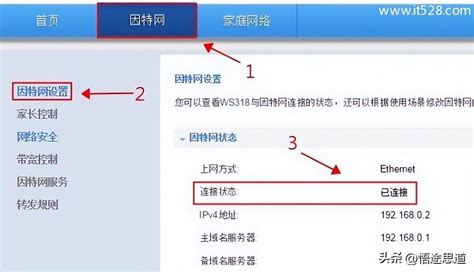
首先,了解路由器的基本组成部分是必要的。一个典型的路由器通常包括电源接口、WAN口(宽带接口)、LAN口(有线设备连接口)、重置按钮、以及天线(用于无线信号传输)。在进行设置之前,请确保路由器、宽带猫和电脑等设备的电源已经接通,并且网线连接正确。
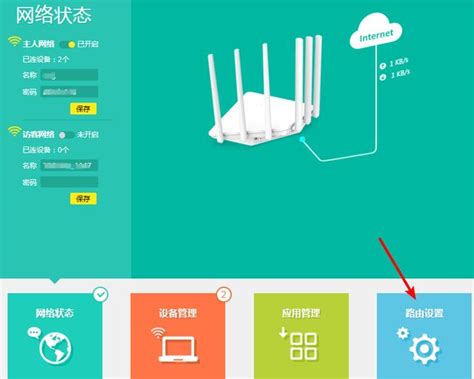
第一步,连接路由器。将宽带猫(也称为调制解调器)的网线插入路由器的WAN口。接着,用另一根网线将电脑的网口与路由器的任意一个LAN口连接起来。此时,确保路由器和宽带猫都处于通电状态。

第二步,设置电脑IP地址。在大多数情况下,为了确保电脑能够正确与路由器通信,我们需要将电脑的IP地址设置为自动获取。在Windows系统中,打开“控制面板”,选择“网络和Internet”,然后点击“网络和共享中心”。在左侧菜单中选择“更改适配器设置”,找到本地连接并右键点击选择“属性”。在“Internet协议版本4(TCP/IPv4)”中,选择“自动获得IP地址”和“自动获得DNS服务器地址”,然后点击“确定”。
第三步,登录路由器管理界面。打开浏览器,在地址栏中输入路由器的管理地址。常见的路由器管理地址有192.168.1.1、192.168.0.1等,具体地址可以在路由器底部的标签上找到。输入地址后,按回车键,会弹出登录界面。在这里,需要输入路由器的用户名和密码。默认情况下,大部分路由器的用户名是admin,密码也是admin或者为空。如果这些信息无法登录,建议查阅路由器的说明书或联系厂家客服获取。
第四步,设置上网参数。登录成功后,会进入路由器的管理页面。在这里,我们需要找到“设置向导”或者“快速设置”等类似的选项。按照向导的提示,选择正确的上网方式。常见的上网方式有PPPoE、动态IP和静态IP。对于大多数家庭用户来说,PPPoE是最常见的上网方式。选择PPPoE后,需要输入宽带账号和密码,这些信息通常是在办理宽带业务时由运营商提供的。输入完毕后,点击“下一步”或“保存”按钮,等待路由器重启。
第五步,设置无线网络。为了实现无线设备(如手机、平板等)的上网功能,我们需要设置路由器的无线网络。在管理页面中找到“无线设置”或“Wi-Fi设置”等选项。在这里,可以自定义无线网络的名称(SSID)和密码。建议选择WPA2或WPA3作为加密方式,因为这种加密方式的安全性更高。设置完毕后,点击“保存”或“应用”按钮,等待路由器应用新的无线设置。
第六步,检查网络连接。完成上述设置后,我们需要检查路由器是否能够正常上网。首先,可以尝试用网线连接电脑和路由器,然后打开浏览器访问一个网页,看看是否能够正常打开。如果能够打开,说明有线连接已经成功。接着,可以尝试用无线设备连接路由器的Wi-Fi,并同样访问一个网页进行测试。如果无线设备也能够正常上网,那么整个路由器的设置过程就完成了。
此外,还有一些常见的路由器设置问题需要注意。首先,如果路由器无法上网,可以检查以下几个方面:宽带账号和密码是否正确输入;路由器的WAN口是否连接正确;宽带猫是否工作正常;路由器的固件是否需要更新等。其次,如果路由器的无线信号不稳定,可以尝试调整路由器的位置,避免将其放置在墙角或封闭的空间内;也可以考虑购买无线信号增强器来扩大无线覆盖范围。最后,为了保障网络安全,建议定期更改路由器的登录密码和无线网络密码;同时,关闭路由器的WPS功能(因为WPS存在一些已知的安全漏洞);并开启路由器的防火墙功能。
总之,正确设置路由器是实现上网功能的关键步骤。通过按照上述步骤进行操作,大部分用户应该能够成功设置路由器并顺利上网。当然,不同的路由器品牌和型号可能存在一些细微的差异,因此在实际操作中还需要根据具体情况进行调整。如果遇到无法解决的问题,建议查阅路由器的说明书或联系厂家客服获取专业的技术支持。希望这篇文章能够帮助大家更好地理解和设置路由器,享受更加便捷的互联网生活。
- 上一篇: 轻松指南:如何免费注册并登录百度账号
- 下一篇: 小狗驯服指南:打造听话顺从的伴侣
新锐游戏抢先玩
游戏攻略帮助你
更多+-
02/08
-
02/08
-
02/08
-
02/08
-
02/08









